Wie man Apache in Ubuntu installiert und konfiguriert
Wenn Sie beabsichtigen, einen Webserver (oder Streaming-Server) in Ihrem Ubuntu-Computer einzurichten, ist Apache ein wichtiges Modul, das Sie installieren müssen. In diesem Tutorial zeigen wir Ihnen, wie Sie Apache für Ihr Ubuntu installieren und konfigurieren.
Hinweis : Wenn Sie nur eine schnelle Einrichtung des LAMP-Servers wünschen, folgen Sie der Anleitung hier.
Apache installieren
Apache auf Ihren Ubuntu-Rechner zu bekommen ist einfach. Verwenden Sie entweder den Synaptic Package Manager, das Ubuntu Software Center, suchen und installieren Sie das Modul " apache2 ". Alternativ können Sie ein Terminal öffnen und folgenden Befehl eingeben:
sudo apt-get installiere apache2
Sobald die Installation abgeschlossen ist, öffnen Sie einen Browser und gehen Sie zur URL " http: // localhost ". Wenn Sie das Wort " Es funktioniert!" ", Dann ist Ihre Installation von Apache erfolgreich.
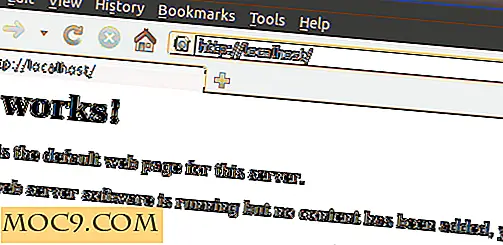
Apache konfigurieren
Starten, stoppen und starten Sie Apache neu
Nachdem Sie Apache installiert haben, wird es zur init.d- Liste hinzugefügt und startet automatisch, wenn Sie Ihren Computer hochfahren . Mit den folgenden Befehlen können Sie Apache starten, neu starten und stoppen.
sudo /etc/init.d/apache2 start #start apache sudo /etc/init.d/apache2 stop #stop apache sudo /etc/init.d/apache2 restart #restart apache
Um zu verhindern, dass Apache beim Hochfahren automatisch gestartet wird:
sudo update-rc.d -f apache2 entfernen
So stellen Sie Apache wieder in die Autostartliste ein:
sudo update-rc.d apache2 Standardeinstellungen
Hinweis : Die obigen Befehle funktionieren nur in Debian-basierten Distributionen (einschließlich Ubuntu).
Ändern des Standard-Localhost-Ordners
Standardmäßig arbeitet Apache im Ordner " / var / www ". Dies bedeutet, dass alle Dateien, die Sie in diesem / var / www-Ordner ablegen, von der URL http: // localhost aus sichtbar sind. In einigen Fällen möchten Sie vielleicht, dass "localhost" auf einen anderen Ordner verweist, sagen Sie / home / user / public_html. Hier ist, wie Sie es machen:
Stellen Sie zuerst sicher, dass der Ordner / home / damien / public_html vorhanden ist. Erstellen Sie eine einfache HTML-Datei, nennen Sie sie index.html und legen Sie sie im Ordner public_html ab.
Öffnen Sie ein Terminal und geben Sie Folgendes ein:
gksu gedit / etc / apache2 / sites-enabled / 000-default
Ändern Sie DocumentRoot /var/www zu DocumentRoot /home/user/public_html .
Veränderung zu .

Speichern und beenden Sie die Datei.
Starten Sie den Apache neu
sudo /etc/init.d/apache2 neustarten
Laden Sie nun in Ihrem Browser die URL http: // localhost neu . Sie sollten die HTML-Datei sehen, die Sie im Ordner public_html abgelegt haben.

Konfigurieren verschiedener Websites
Mit dem obigen Trick können Sie den Standardbetriebsordner von Apache ändern. Einige von Ihnen möchten jedoch die Standardeinstellungen nicht überschreiben. Eine Alternative besteht darin, mehrere Sites zu erstellen und Apache auf die aktive Site zu richten.
Erstellen Sie eine neue Einstellungsdatei für Ihre neue Website.
sudo cp / etc / apache2 / sites-verfügbar / default / etc / apache2 / sites-available / site1
Als nächstes bearbeiten Sie diese Einstellungsdatei.
gksu gedit / etc / apache2 / sites-verfügbar / site1
Ändern Sie DocumentRoot /var/www zu DocumentRoot /home/user/public_html .
Veränderung zu .
Speichern und beenden Sie die Datei.
Deaktivieren Sie die Standardeinstellung und aktivieren Sie die Site1- Einstellungen
sudo a2dissite default && sudo a2ensite site1
Zuletzt starte den Apache neu.
sudo /etc/init.d/apache2 neustarten
Mit diesem Trick können Sie mehrere Site-Konfigurationsdateien erstellen, von denen jede auf einen anderen Ordner verweist. Sie können dann mit dem Befehl a2dissite und a2ensite leicht zwischen den Standorten wechseln
.htaccess-Datei aktivieren
Die .htaccess- Datei ist eine leistungsstarke Datei, mit der das Verhalten eines Standortservers gesteuert und angepasst werden kann, ohne das Apache-Kernmodul zu bearbeiten. Standardmäßig ist die .htaccess- Funktion deaktiviert und alle Instanzen von .htaccess- Dateien werden vollständig ignoriert. Der Server versucht nicht einmal, .htaccess-Dateien im Dateisystem zu lesen.
Um die .htaccess-Datei zu aktivieren, öffnen Sie die Einstellungsdatei, die Sie zuvor erstellt haben:
gksu gedit / etc / apache2 / sites-verfügbar / site1
Scrolle die Datei runter bis du das Teil siehst " ". Ändern AllowOverride None unter dieser Codezeile AllowOverride None auf AllowOverride All .

Speichern und beenden Sie die Datei.
Empfohlen lesen :
1. Installieren Sie den LAMP-Server in Ubuntu
2. Wie installiere ich VLC-Shares in Ubuntu und streame Audio / Video zu Android


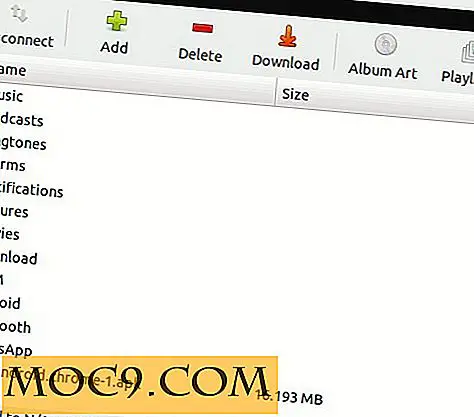



![Sollte Technologie Patent Trolling erlaubt sein? [Umfrage]](http://moc9.com/img/loading.jpg)
